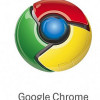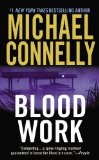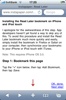Witchでの画面切り替えのショートカットを使いやすくする
今更ながら、MacにWitchを入れた。WitchはMacでのアプリケーション切り替えのショートカットを、Windowsで言うところのAlt+Tabでのウィンドウの切り替えショートカットみたいにウインドウ単位で切り替えられるようにしてくれる機能拡張だ。
以前一度入れてたのだけど、Spacesのショートカットでいいやと一度削除してしまったのだ。何を考えての行動のなのか自分でもよく覚えてないけど。しばらく家のMacは妻のほうがよく使っていたということもあって、あまり気にしてなかったけど、使い出すとやっぱり使いにくくてなんとかしたくなった。
Witchは、 Peter Maurer vs. Softwareここの、ここからダウンドードするようだけど、今日はずっとサーバが見つからない状態だったので、 Witch (Mac) – Download ここからダウンロードした。
日本語化は、 わかばマークのMacの備忘録 : Witch を参考に、 日本語リソース置き場ここからダウンロード。
ディフォルトではOption+Tabでアプリケーションごとの画面切り替えに設定されている。
ちなみに、アプリケーションやウインドウの切り替えは、僕はマウス操作でSpacesやExposeのショートカットをマウスボタンに割り当てている。こんな感じだ。マウスボタンが5つあるマイクロソフトのトラックボールエクスプローラーを使ってるので、それぞれのボタンに機能を割り当てている。
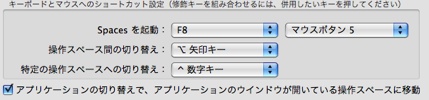
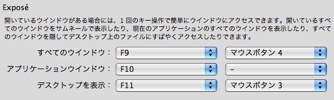
マウスはMacでは一時期Mighty Mouse を使ってた頃こともあったけど結局、会社でも利用しているマイクロソフトのトラックボールエクスプローラーに落ち着いた。とにかく使い慣れているというのが大きい。ボールやボタンの配置が手に馴染んでるのだ。トラックボールエクスプローラーはすでに製造中止で発売されていないので、今、使ってるやつが壊れたらどうしたらいいんだろうかと不安にかられるか、それぐらい使い勝手が良い。
上記のマウスボタンの設定だと、マウスを構えてる自然なポジションで薬指でのクリックで「すべてのウインドウ」、小指でSpaces、親指でデスクトップ表示となる。馴れるとけっこう便利なのだ。
これに各Spaces画面によく利用するアプリケーションを割り当てておくと、非常に使い勝手がいい。